Pantalla
¿Con qué dispositivo necesitas ayuda?
Pantalla
Cambia el brillo de la pantalla, el tiempo de inactividad y la orientación.
INSTRUCCIONES E INFORMACIÓN
Consulta el tutorial Optimizar la duración de la batería para ver consejos para ahorrar batería. Consulta el tutorial Accesibilidad para obtener más información sobre funcionalidades de accesibilidad.
En este tutorial, aprenderás a hacer lo siguiente:
• Acceder a las opciones de pantalla a través de las configuraciones rápidas
• Obtén acceso a las opciones de pantalla a través de las configuraciones
• Editar la pantalla principal
Acceder a las opciones de pantalla a través de las configuraciones rápidas
Desliza la barra de notificaciones hacia abajo para acceder a Quick Settings.
OPCIONES DE LA PANTALLA: selecciona la opción que desees para activar o desactivar la opción de la pantalla. También puedes seleccionar y mantener ciertas opciones de pantalla para acceder a las configuraciones.
OPCIONES DE LA PANTALLA: selecciona la opción que desees para activar o desactivar la opción de la pantalla. También puedes seleccionar y mantener ciertas opciones de pantalla para acceder a las configuraciones.
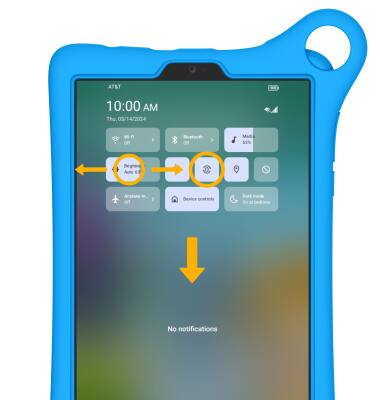
• BRILLO DE LA PANTALLA: selecciona y arrastra la barra de brillo hasta el nivel de brillo que desees.
• ROTACIÓN AUTOMÁTICA: selecciona el ícono Auto-rotate. Cuando esté habilitada la opción, la rotación automática cambiará automáticamente la orientación de la pantalla del dispositivo según como lo estés sosteniendo.
• ROTACIÓN AUTOMÁTICA: selecciona el ícono Auto-rotate. Cuando esté habilitada la opción, la rotación automática cambiará automáticamente la orientación de la pantalla del dispositivo según como lo estés sosteniendo.
Obtén acceso a las opciones de pantalla a través de las configuraciones
1. Deslízate hacia abajo desde la barra de notificaciones con dos dedos y luego selecciona el  ícono Settings.
ícono Settings.
2. Selecciona Display.
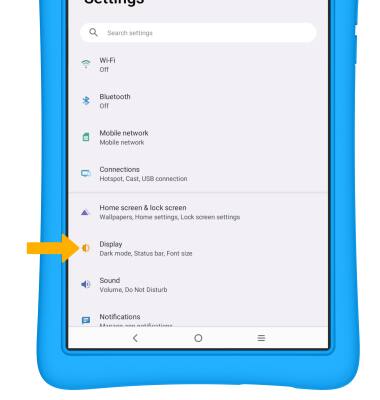
3. Selecciona la opción de pantalla que desees para habilitar o deshabilitar.
2. Selecciona Display.
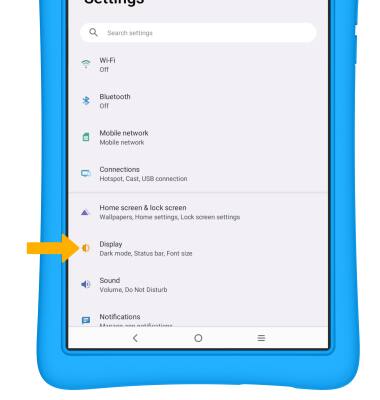
3. Selecciona la opción de pantalla que desees para habilitar o deshabilitar.
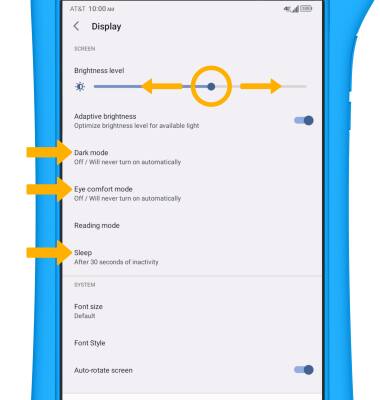
• BRILLO DE LA PANTALLA: selecciona y arrastra la barra deslizadora Brightness hasta el brillo deseado.
• MODO OSCURO: selecciona Dark mode y luego selecciona la opción deseada.
• MODO EYE COMFORT: selecciona Eye comfort mode y luego selecciona la opción deseada.
• TIEMPO DE ESPERA DE LA PANTALLA: selecciona Sleep, luego selecciona la opción que desees.
• TIEMPO DE ESPERA DE LA PANTALLA: selecciona Sleep, luego selecciona la opción que desees.
Editar la pantalla principal
1. En la pantalla Settings, seleccione Home screen & lock screen.
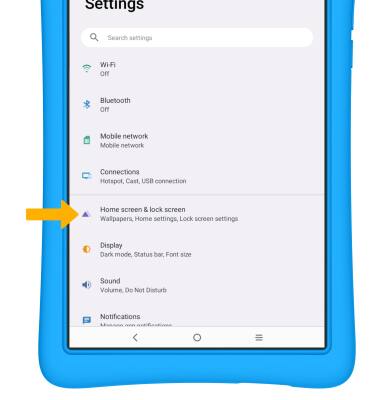
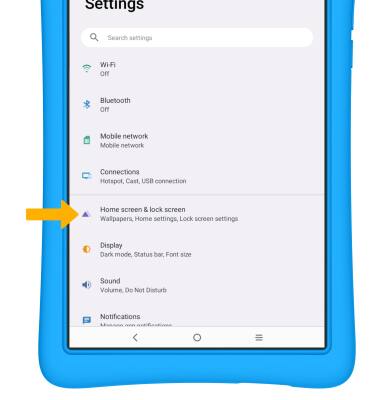
2. Seleccione fondo de pantalla y estilo.
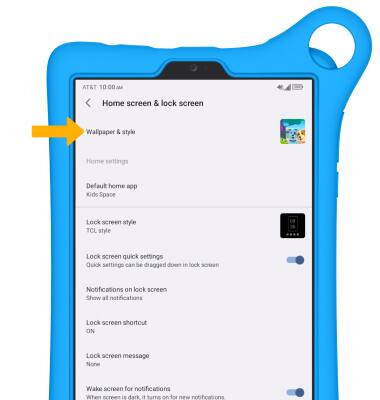
3. Seleccione Cambiar fondo de pantalla.
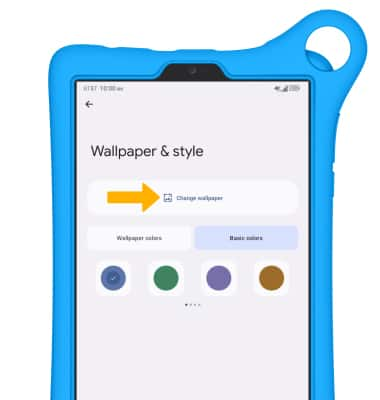
3. Desplázate y selecciona el fondo de pantalla deseado, luego selecciona APPLY.
